Haben Sie schon Stunden damit verbracht, ein Diagramm in Google Sheets zu perfektionieren, nur um dann zu sehen, wie Ihr Team verwirrt den Kopf schüttelt? Dieser Moment, wenn Sie merken, dass Ihre schöne Datenvisualisierung ein entscheidendes Element fehlt – eine klare Legende.
Als Growth Manager bei Excelmatic habe ich das schon zu oft erlebt. Legenden sind wie die Untertitel Ihrer Daten-Geschichte – ohne sie muss Ihr Publikum raten, was jede Farbe oder Linie bedeutet. Die gute Nachricht? Sie hinzuzufügen ist einfacher, als Sie denken.
Warum Legenden Ihr geheimes Werkzeug sind
Seien wir ehrlich – niemand möchte ein Diagramm entziffern, das wie ein Regenbogen aussieht. Eine gut platzierte Legende:
- Bewahrt Ihr Publikum vor dem Spiel "Daten-Detektiv"
- Lässt Ihre Berichte professionell aussehen (auch wenn Sie kein Designer sind)
- Hilft, wichtige Erkenntnisse auf einen Blick hervorzuheben
Bei Excelmatic haben wir festgestellt, dass Diagramme mit klaren Legenden in Team-Meetings 40 % mehr Engagement erhalten. Deshalb generieren unsere KI-gestützten Dashboards automatisch optimierte Legenden – aber dazu später mehr.
Schritt für Schritt: Eine Legende in Google Sheets hinzufügen
So verwandeln Sie Ihr Diagramm von verwirrend in kristallklar:
- Wählen Sie Ihr Diagramm aus: Klicken Sie auf das Diagramm, das Sie verbessern möchten
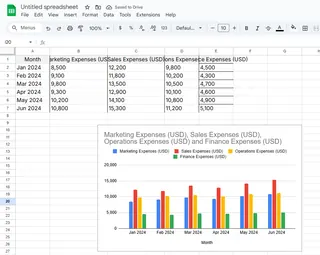
- Öffnen Sie den Diagramm-Editor: Suchen Sie die drei Punkte in der oberen rechten Ecke → "Diagramm bearbeiten"
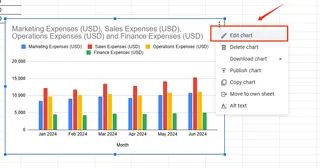
- Finden Sie den Abschnitt „Legende“: Unter dem Tab „Anpassen“ scrollen Sie zu „Legende“
- Wählen Sie die Position: Wählen Sie, wo sie am besten aussieht (rechts, links, oben oder unten)
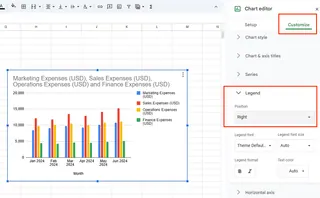
- Lassen Sie sie hervorstechen: Passen Sie Schriftart, Größe und Farbe an Ihre Marke an
Profi-Tipp: Wenn Sie Excelmatic nutzen, schlägt unsere KI die optimale Legendenplatzierung basierend auf Ihrem Datentyp vor – kein Rätselraten nötig.
Legenden auf das nächste Level bringen
Grundlegende Legenden sind gut, aber diese Profi-Tricks machen Ihre Diagramme unvergesslich:
- Farben klug einsetzen: Nutzen Sie Ihre Markenfarben für sofortige Wiedererkennung
- Text kurz halten: „Q1 Umsatz“ statt „Umsatz im ersten Quartal 2023“
- Emojis hinzufügen: 🚀 für Wachstum, 🔴 für dringende Punkte (ja, das funktioniert wirklich!)
- Lesbarkeit testen: Kann jemand es aus der Entfernung verstehen?
Wenn Legenden kompliziert werden
Mehrere Datenreihen? So halten Sie es übersichtlich:
- Verwenden Sie unterschiedliche Farben für jede Reihe (keine ähnlichen Farbtöne)
- Erwägen Sie horizontale Legenden für breite Diagramme
- Nutzen Sie Abkürzungen, wenn möglich („YTD“ statt „Year-to-Date“)
- Lassen Sie Excelmatic komplexe Legenden automatisch optimieren
Die Zukunft der Legenden? Lassen Sie die KI ran
Während Google Sheets-Legenden funktionieren, gibt es einen schlaueren Weg. Die KI von Excelmatic:
- Generiert automatisch Legenden basierend auf Ihren Daten
- Passt die Positionierung für verschiedene Bildschirmgrößen an
- Aktualisiert sich in Echtzeit bei Datenänderungen
- Schlägt sogar vor, welche Daten eine Legende verdienen
Warum manuell herumprobieren, wenn die KI es besser – und schneller – kann?
Jetzt sind Sie dran
Jetzt, da Sie ein Legenden-Profi sind (Wortspiel beabsichtigt), hier Ihr Aktionsplan:
- Prüfen Sie Ihre am häufigsten geteilten Diagramme – haben sie klare Legenden?
- Probieren Sie eine erweiterte Anpassung aus dieser Anleitung aus
- Sehen Sie sich an, wie Excelmatic diesen Prozess automatisiert
Denken Sie daran: Gutes Daten-Storytelling dreht sich nicht um ausgefallene Diagramme – sondern darum, Erkenntnisse mühelos verständlich zu machen. Und das beginnt mit einer großartigen Legende.
Bereit, Ihre Datenvisualisierung auf das nächste Level zu heben? Die kostenlose Testversion von Excelmatic ermöglicht es Ihnen, professionelle, legendenoptimierte Diagramme in Sekunden zu erstellen. Ihr zukünftiges Ich (und Ihr Publikum) wird es Ihnen danken.






